Как установить свс драйвер
Каждый пользователь помнит ситуацию, когда после переустановки Windows не мог найти нужный драйвер. Тогда на помощь приходил либо официальный сайт производителя, либо DriverPack Solution. Я расскажу об альтернативном варианте – SDI.
Что такое SDI
Аббревиатура расшифровывается просто: Snappy Driver Installer. Официальный сайт разработчика:
Набор содержит драйвера, для разных версий ОС Windows. Автор регулярно обновляет продукт, выкладывая новые версии.
SDI доступен в двух релизах для загрузки. Первый предлагает полностью скачать полную базу драйверов, записать на флеш-носитель и носить с собой. Удобный вариант? Более чем!
Актуальные версии всегда под рукой. Переустановил операционную систему, подключил флэшку, установил (обновил) ПО и перезагрузил компьютер.
Второй вариант предполагает наличие свободного и безлимитного доступа к «мировой паутине». Немного поясню. Свободный доступ – компьютер подключается к любым сайтам, без блокировки. Безлимитный – пользователь вносит только абонентскую плату, без учета объема загруженных данных.
Во втором вариант, скачиваем только файл-установщик небольшого размера. После запуска, он сканирует ОС и выдает результат в виде списка. В нем представлены позиции, которые требуют обновления или установки.
Пользователь выбирает необходимые пункты, а после инсталлируют драйвера, использую Интернет.
В чем удобство? нет необходимости носить с собой флэшку. Интернет и 10-20 минут времени.
У обоих вариантов есть преимущества и недостатки. Какой выбрать – решать вам.
Как скачать
Обращаю внимание, что первый вариант (полная версия) доступен для скачивания с торрент-трекера. Загружаем в клиента, запускаем скачивание и ожидаем.
Второй вариант сохраняем на жесткий диск компьютера, для которого проводится обновление или установка драйверов.
Сравнение с DPS
Семь лет назад я активно использовал Driverpack solution. Тогда мне казалось, что лучшего не найти. Все драйвера в одном месте. Запускай и устанавливай. И – идеально.
Однако, спустя некоторое время, разработчик стал интегрировать рекламу и «левый» софт. Под ним я понимаю стороннее ПО, которое не имеет никакого отношения к инсталляции драйверов.
В этот же момент времени стаи проявляться ошибки при установке софта. Например, на материнских платах Asus выпадал «синий экран смерти» при установке драйвера на сетевую карту.
Если он скачивался с официального сайта, то подобных ошибок не наблюдалось. После нескольких провальных проектов, я пришел к банальному выводу – менять! DPS в топку.
Это была лирика, а теперь факты.
- DriverPack Solution зачастую не проверяет драйвера на совместимость, что приводит к конфликту устройств внутри операционной системы. Выражается как «зависания», постоянные перезагрузки, «синий экран смерти» и другие.
- SDI поставляет софт как есть. То есть пользователь может быть уверен, что при установке драйвера не появится проблема. Если ПО не найдено, то инсталлятор прямо сообщает об этом, а не пытается установить какой-нить универсальный драйвер или
«супер-пупер-мега-программу-способную-обновить-все-что-угодно»«левый» софт. - У DPS база данных больше, чем у SDI. Но это связано с тем, что в нее добавлены универсальные драйвера. К сожалению, они чаще всего работают с проблемами.
- SDI поставляется как есть. В дистрибутив не входит дополнительное ПО или реклама. DPS интегрировал рекламу и сторонний софт, чтобы поднять уровень монетизации. Это нормально, любой проект должен приносить деньги разработчику, если это только не для души. Но продукт должен поставляться не в ущерб конечному пользователю.
- Разработчик составлял DSP на Java Script. За последние года движок не изменялся, он по-прежнему работает на старых версиях. Итог: постоянное «зависание» и зависимость от наличия IE в операционной системе.
SDI использует язык С/С++, автор регулярно обновляет необходимые элементы. Дистрибутив не привязан к какой-то конкретной оболочке, он использует собственную.
Вот основные различия между двумя драйвер паками. Какой использовать – опять же, решать вам. Я просто перечислил факты, и выбрал удобный для меня вариант.

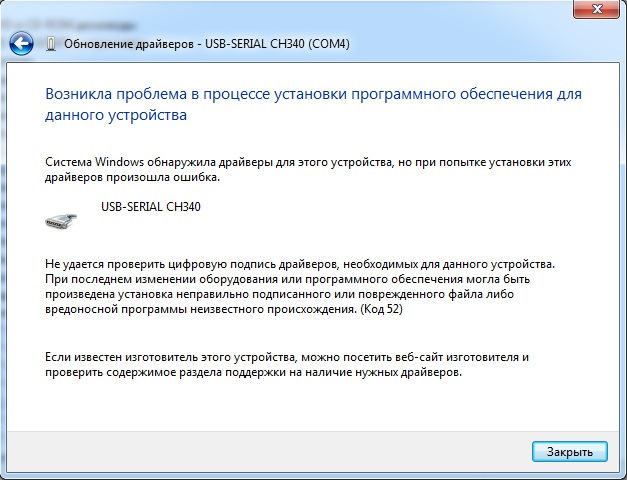
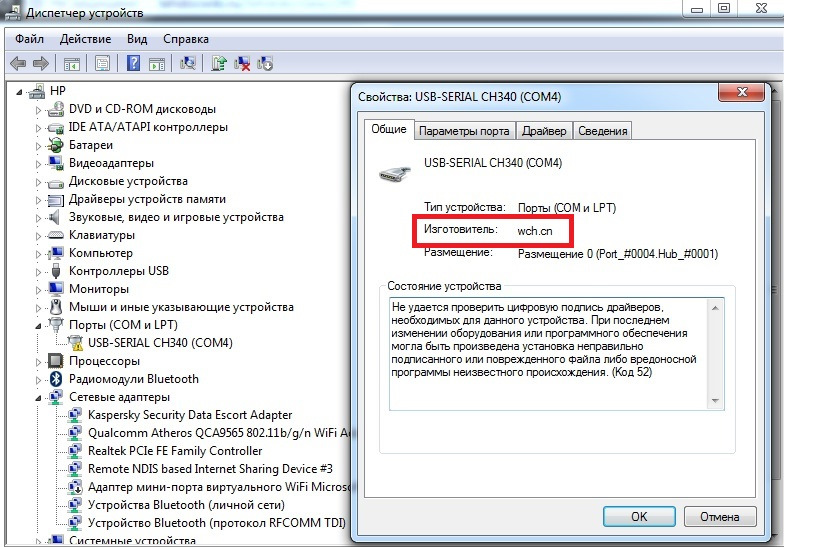
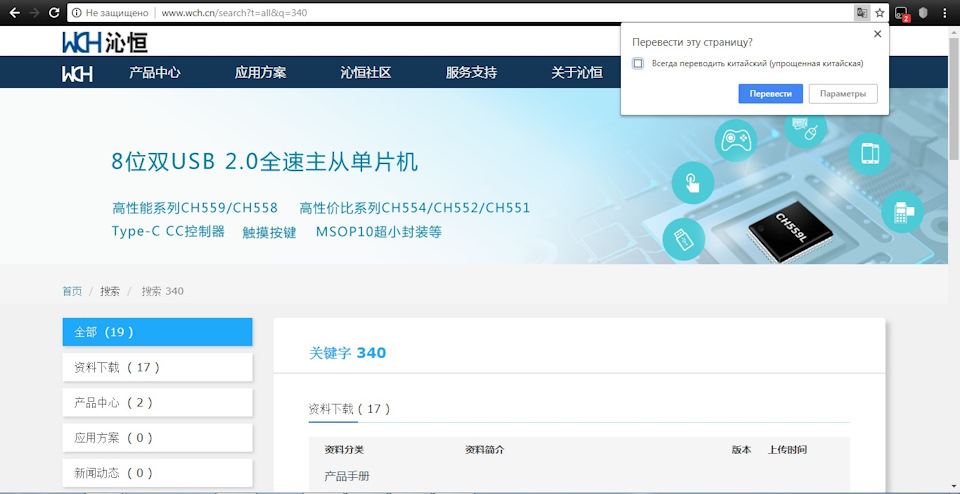
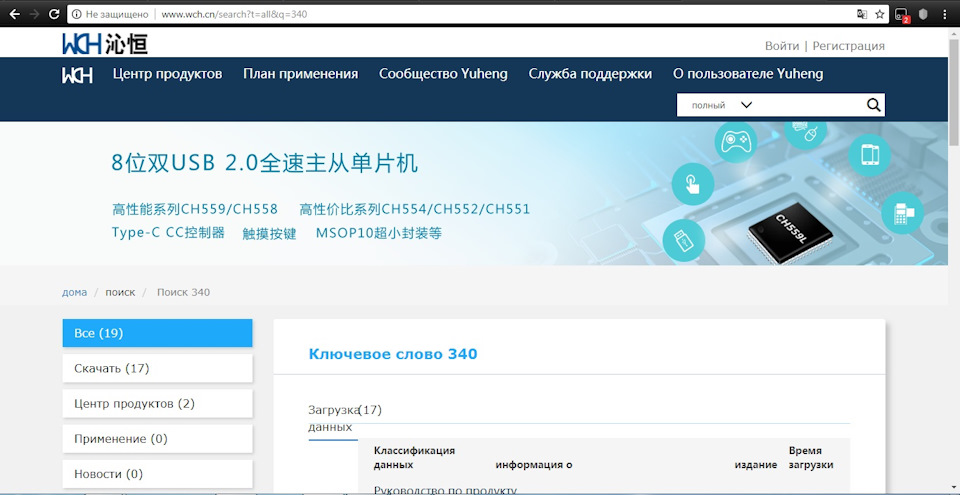
В строку поиска, которая справа в верхней части сайта, вводим цифры 340 и нажимаем на поиск.
По результатам поиска, в списке всех тех.спецификаций, драйверов и др. находим нужный нам драйвер, вот он:
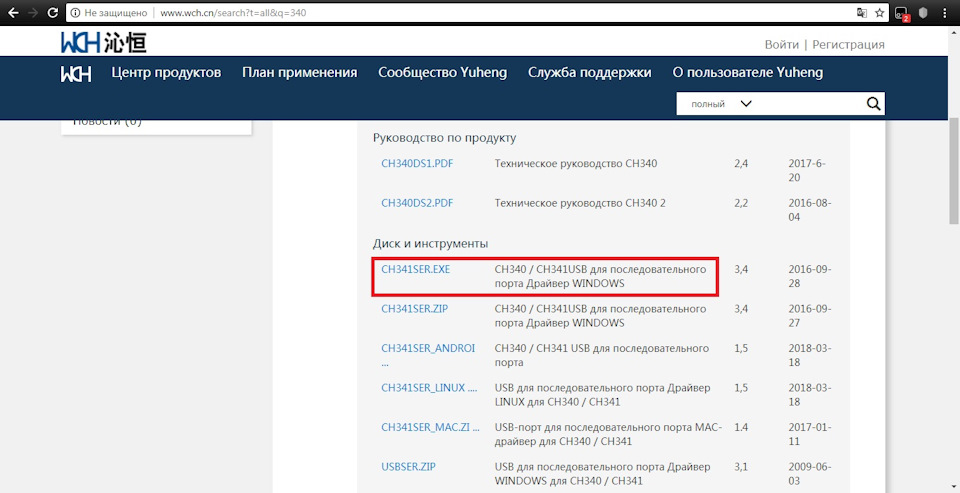
После того как файл скачан, начинаем установку, нажимаем при уведомлении — "да", потом install:
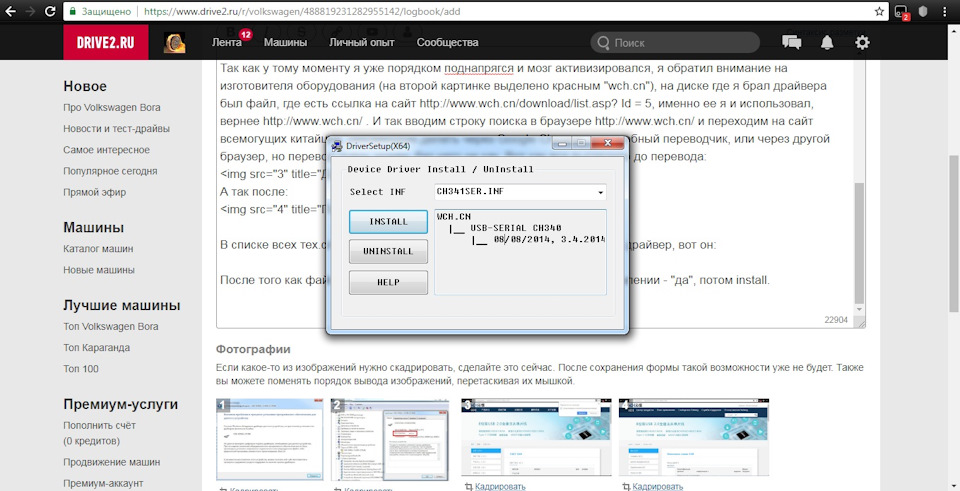
Теперь ждем… Должно быть все вот так:
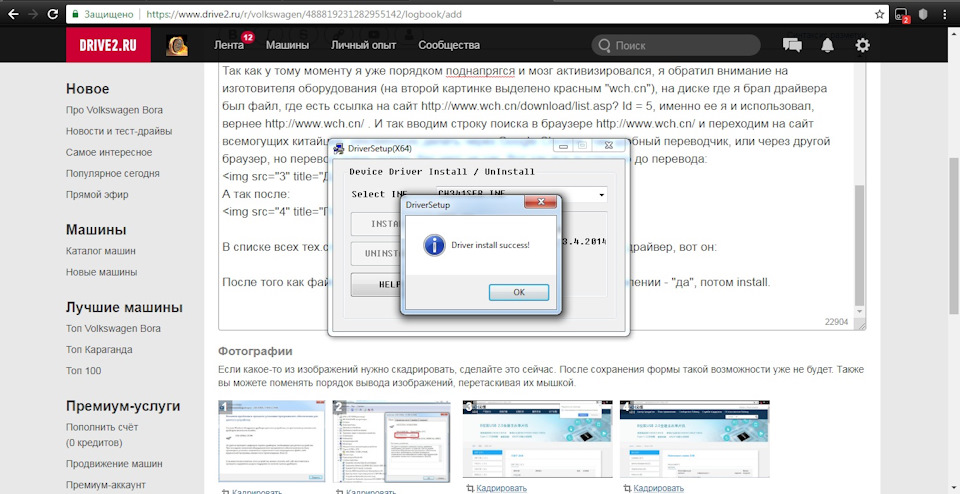
Теперь перезагружаем устройство и… все готово!
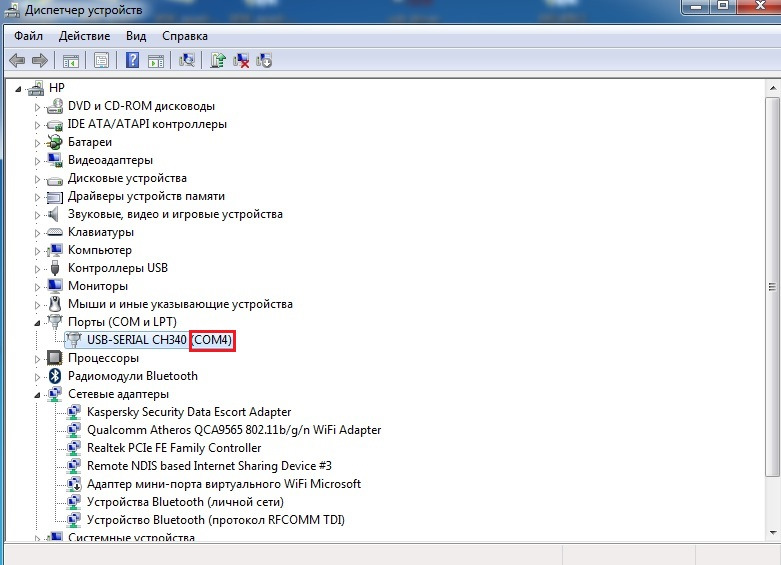
Осталось поставить прогу для диагностики, ссылки есть в статье которую я указал выше, сам там же скачивал.
Так же хочу обратить внимание что после установки программы для диагностики, при первом запуске будет настройка и там нужно выбрать номер порта который указан в диспетчере устройств, (на последнем скриншоте выделил красным, куда смотреть). Программы видят только 4 порта, если у вас вдруг номер порта например 6 (у людей такое бывает), то нужно:
1) в диспетчере устройств выделить сам порт, щелкнув левой кнопкой мыши
2) Нажать правую кнопку мыши, выбрать свойства
3) В свойствах выбрать параметры порта, выбрать кнопку дополнительно.
4) внизу выбрать номер COM порта, нажать ок.
Все готово!
Надеюсь кому нибудь будет полезно. Если будут вопросы пишите, если смогу — помогу.
Что бы слова вроде "диспетчер устройств" и др. не казались непонятными, крайне рекомендую прочесть статью которую я указал в начале, и только если она не поможет, пробовать как я.
Здесь Вы можете скачать драйверы и утилиты на ноутбуки Sony VAIO, получить полезные советы по установке и наладке, решение технических проблем и консультацию / You can download the drivers and utilities for laptops Sony VAIO, get useful tips for installing and setting, technical support
среда, 27 ноября 2013 г.
Sony VAIO SVS15 драйверы скачать и установить для Windows 8.1, Windows 7 и Windows 10
Инструкция: установка драйверов Windows 8 и Windows 7 на ноутбуки серии Sony VAIO SVS15 что делать, когда не работают горячие клавиши. При установке драйверов на Sony VAIO важно соблюдать правильную последовательность установки этих драйверов во избежание проблем с работой функциональных клавиш: громкости, яркости, переключения входов и других.
Порядок установки для Winsows 7 и Windows 8.1 & 10 следующий:
0. BIOS R0143C5.0907
1. Chipset Driver Intel
2. SATA driver Intel
2.1. SATA Driver Intel ZPODD Disable Registry Patch
2.2. 8PG VU ME Driver Intel
3. Graphics Driver Intel
3.1. 8UPG Graphics Driver Intel
4. Graphics Driver NVIDIA
5. Graphics Driver NVIDIA Update
6. 8UPG Memory Card Reader Writer Driver Realtek
7. VU Bluetooth Driver Atheros
7.1. Bluetooth Driver Atheros
7.2. Bluetooth Driver Intel
8. 8UPG VU Wireless LAN Driver Intel
8.1. 8UPG Wireless LAN Driver Atheros
8.2. 8UPG Wireless LAN Driver Intel
8.3. Sony Wireless State Device Driver for 64bit
9. 8UPG Wireless Display Driver Intel
10. 8UPG FingerPrint Authentec
11. Pointing Driver Synaptics
12. VAIO Control Center win8upgVer updater
12.1. VAIO Control Center Updater 6.00
13. Battery Check Updater 5.0
14. VAIO Power Management Updater 6.0
15. VAIO Smart Network Update
16. VAIO Hardware Diagnostics Win8 Updater
17. VAIO Update 6.0 for Windows8 Upgrade 6.0
18. VAIOCollaboration Apps
Метки: SVS15112C5E, SVS1511A4E, SVS1511C5E, SVS1511F4R, SVS1511L3ES, SVS1511M3EW, SVS1511N3ES, SVS1511Q9EB,SVS1511R9ES, SVS1511S3RB, SVS1511S9ES, SVS1511T9EB, SVS1511T9ES, SVS1511U9ES, SVS1511V9EB, SVS1511V9ES, SVS1511V9RB, SVS1511W9EB, SVS1511X9EB, SVS1511X9RB, SVS1512C5E, SVS1512S1ES, SVS1512U1RW, SVS1512V1ES,
SVS1512V1RB, SVS1512V9ES, SVS1512X1RB, SVS1512X9EB, SVS1512Z1ES, SVS1512Z9EB, SVS1512Z9RB, SVS1513A4E, SVS1513B4E, SVS1513C4E, SVS1513C5E, SVS1513D4E, SVS1513L1ES, SVS1513L1EW, SVS1513M1EB, SVS1513M1ES, SVS1513M1EW, SVS1513M1RB, SVS1513M1RW, SVS1513V9EB, SVS1513V9RB, SVS1513X9EB, SVS1513X9RB, SVS1513Z9EB, SVS1513Z9ES, SVS15113FXB, SVS15113FXS, SVS15115FXB, SVS15116FXB, SVS15116FXS, SVS15118FXB, SVS151190X, SVS1511AGXB, SVS1511BFXB, SVS1511CFXB, SVS1511DGXB, SVS1511EGXB, SVS1511GFYB, SVS1511HGXB, SVS1511JFXB, SVS15123CXB, SVS15123CXS, SVS15125CXB, SVS15125CXW, SVS15127PXB, SVS151290X, SVS1512ACXS, SVS1512DCXB, SVS1512EPXB, SVS1512GPXB, SVS1513AGXB, SVS1513BGXB
2 комментария:
Спасибо большое за статью, долго искала и нашла на свой ноут драйверы, установилось все просто и без проблем - рекомендую!
Nice and quite informative post. I really look forward to your other posts.
Читайте также:


